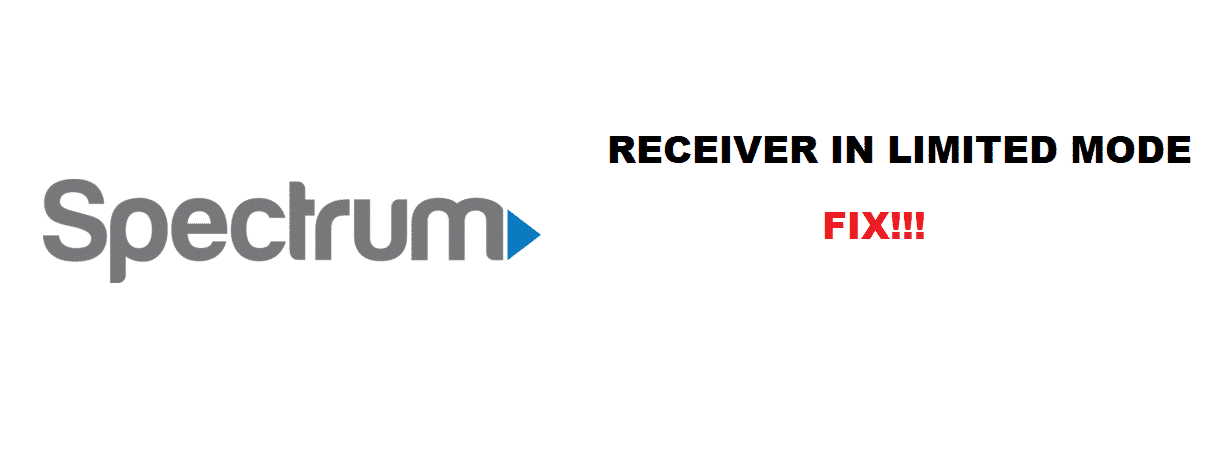မာတိကာ
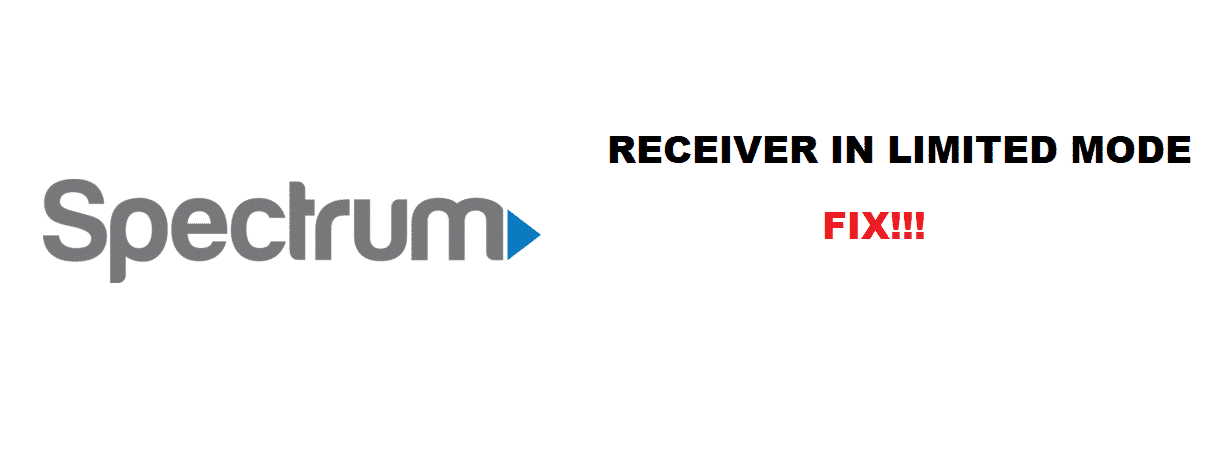
spectrum လက်ခံသူသည် ကန့်သတ်မုဒ်တွင် ရှိနေသည်
ကြည့်ပါ။: Dynex TV ဖွင့်မည်မဟုတ်ပါ၊ မီးနီဖွင့်ပါ- ပြင်ဆင်ချက် 3 ခုသင်သည် မူးရူးရူးကြောင်ကြည့်ရှုသူ သို့မဟုတ် အချို့သောဖြစ်ရပ်များတွင် သင်၏ spectrum ကေဘယ်လ်ကို ရံဖန်ရံခါကြည့်ရှုသည်ဖြစ်စေ အရေးကြီးသည်မှာ သင့်ရုပ်မြင်သံကြားသည် ကေဘယ်လ်သို့ အမြဲဝင်ရောက်ခွင့်ရှိသင့်သည် . ဒါပေမယ့် သတင်းပဲဖြစ်ဖြစ် အားကစားပဲဖြစ်ဖြစ် ရုပ်ရှင်ပဲဖြစ်ဖြစ် ကြည့်ချင်တဲ့အခါတိုင်း သင့် TV မှာ မက်ဆေ့ချ်တစ်ခု ပြသနေတယ်ဆိုရင် ဘယ်လိုလုပ်မလဲ။ သင်၏ spectrum လက်ခံသူသည် ကန့်သတ်မုဒ်တွင် ရှိနေကြောင်း။ ယခု၊ ဤအရာက ဘာကိုဆိုလိုသည်ကို သင် သိချင်နေပါလိမ့်မည်။ ထို့ကြောင့်၊ ဤဆောင်းပါးတွင်၊ ဤပြဿနာကို သင်ဖြေရှင်းနိုင်သည့် အကြောင်းရင်းများနှင့် နည်းလမ်းများကို သင့်အား ရှင်းပြပါမည်။
Spectrum လက်ခံသူနှင့် ကန့်သတ်မုဒ်
ပထမဦးစွာ ပထမအချက်၊ Spectrum လက်ခံသူသည် သင့်ရုပ်မြင်သံကြားကို ကေဘယ်လ်နှင့် ချိတ်ဆက်ပြီး Spectrum Business TV ပရိုဂရမ်များကို ဝင်ရောက်ကြည့်ရှုခွင့်ပေးသည့် သင်၏ ကေဘယ်ဘောက်စ်မှလွဲ၍ ကျန်အရာများဖြစ်သည်။ ယခု၊ သင်၏ spectrum လက်ခံသူသည် သင့်ရုပ်မြင်သံကြားဖန်သားပြင်တွင် ကန့်သတ်မုဒ်တွင် ရှိနေသည်ဟု ဆိုထားသည့် ဒိုင်ယာလော့ဂ်ဘောက်စ်ကို ပြသနေပါက၊ သင့်ကေဘယ်လ်အား ကန့်သတ်မုဒ်သို့ ထည့်သွင်းရသည့် အကြောင်းရင်း သုံးခုရှိနိုင်သည်-
- ယာယီမရရှိနိုင်သောဆာဗာများ
သင့်အား ကန့်သတ်မုဒ်တွင် ထားရှိရသည့် အကြောင်းရင်းမှာ အဖြစ်များဆုံးအကြောင်းရင်းမှာ Spectrum ကေဘယ်လ်ဆာဗာများကို ယာယီမရရှိနိုင်ခြင်းကြောင့်ဖြစ်သည်။ သင့် console ဝန်ဆောင်မှုပေးသူများ၏ အွန်လိုင်းကေဘယ်လ်ဝန်ဆောင်မှုများကို မရရှိနိုင်ခြင်းကြောင့်လည်း ဖြစ်နိုင်သည်။
- ပြုပြင်ထိန်းသိမ်းမှုအောက်ရှိ ဆာဗာများ
သင်အသုံးပြုရသည့် အကြောင်းရင်းနောက်တစ်ခု သင့်စခရင်ပေါ်ရှိ ကန့်သတ်မုဒ် မက်ဆေ့ချ်သည် ထိုအရာဖြစ်သည်။Spectrum ကေဘယ်လ်ဆာဗာများကို ပြုပြင်ထိန်းသိမ်းမှုအောက်တွင် ရှိနေနိုင်သည်။ ၎င်းတို့လုပ်ဆောင်နေသည့် အဆင့်မြှင့်တင်မှု သို့မဟုတ် ၎င်းတို့၏ဆာဗာများတွင် လုပ်ဆောင်နေသည့် အခြားပြုပြင်ထိန်းသိမ်းမှု အမျိုးအစားအချို့ ဖြစ်နိုင်သည်။ ပုံမှန်အားဖြင့်၊ ဆာဗာများလမ်းကြောင်းပေါ်ပြန်တက်လာသောအခါ ၎င်းကို အလိုအလျောက်ပြုပြင်ပေးသည်ကို သတိပြုမိသည်။
ကြည့်ပါ။: Dish Tailgater သည် ဂြိုလ်တုကို ရှာမတွေ့ပါ- ပြင်ဆင်ရန် နည်းလမ်း ၂ ခု- ပျောက်ဆုံးသွားသောအချက်ပြမှုများ
ကိုပြသသည့် dialog box "ကန့်သတ်မုဒ်" မက်ဆေ့ချ်သည် သင့်တွင် အချက်ပြမှုများ ဆုံးရှုံးသွားသည်ဟုလည်း ဆိုလိုနိုင်သည်။ သင်၏ သီးခြား ထွက်ပေါက်တွင် သင့်လျော်သော အချက်ပြမှုများ မရှိခြင်းကြောင့်လည်း ဖြစ်နိုင်သည်။ သင့်ရုပ်မြင်သံကြားစက်များအားလုံးတွင် မက်ဆေ့ချ်ကို မြင်တွေ့ရပါက သင်၏ spectrum ကေဘယ်ကြိုးအချက်ပြမှုများတွင် ပြဿနာအချို့ရှိနေကြောင်း သေချာစေသင့်ပါသည်။
- Inactive Spectrum Receiver
သင်၏ Spectrum လက်ခံသူသည် ကန့်သတ်မုဒ်တွင် ရှိနေသည်မှာ သင့် Spectrum ကေဘယ်ကြိုးဘောက်စ်ကို မလှုပ်ရှားနိုင်သောကြောင့် ဖြစ်နိုင်သည်။ ၎င်းသည် တူညီသော "ကန့်သတ်မုဒ်" မက်ဆေ့ချ်ကို သင့် TV ဖန်သားပြင်ပေါ်တွင် ပြသနေစေနိုင်သည်။ spectrum လက်ခံသူများသည် တက်ကြွပြီး ပြဿနာများဖြစ်စေသည့် အကြောင်းရင်းအမျိုးမျိုးရှိနိုင်သည်။
- ID သို့မဟုတ် အကောင့်ကို လင့်ခ်ဖြုတ်ခြင်း အမှား
အကောင့်တွင် စီမံဆောင်ရွက်ပေးသည့် အမှားအယွင်းတစ်ခု Spectrum Receiver ၏ နောက်ကွယ်မှ အကြောင်းရင်းလည်း ဖြစ်နိုင်သည်။ backend သည် သင့်အကောင့်ကို ဖန်တီးပြီး လကုန်တွင် သင်လုပ်ဆောင်နေသည့် သင့်အကောင့်လုပ်ဆောင်ချက်ကို စောင့်ကြည့်သည့် ကုဒ်နံပါတ်တွင် အမှားအယွင်းအချို့ကို ဆိုလိုပါသည်။
“ကန့်သတ်မုဒ်” တွင် သင်၏ Spectrum လက်ခံသူကို ပြဿနာဖြေရှင်းခြင်း
သင်၏ Spectrum လက်ခံသူသည် ကန့်သတ်မုဒ်တွင် ရှိနေပါက၊ သင်သည် ပြန်လည်စတင်ခြင်းဖြင့် ပြဿနာကို ဖြေရှင်းရန် ကြိုးစားနိုင်သည်သင်၏ Spectrum Cable Box ကို ပြန်လည်ဆန်းသစ်ခြင်း။ ပေးထားသည့် အဆင့်ဆင့်လမ်းညွှန်ချက်ကိုသာ လိုက်နာပါ။
“ကျွန်ုပ်၏ Spectrum အပလီကေးရှင်း” ကိုအသုံးပြု၍ သင်၏ Spectrum လက်ခံသူကို မည်သို့ပြန်လည်သတ်မှတ်ရမည်နည်း။
သင်၏ Spectrum လက်ခံသူအား ပြန်လည်သတ်မှတ်ရန်၊ ဖွင့်ပါ “ကျွန်ုပ်၏ Spectrum အက်ပ်”။
- သင်၏ Spectrum အကောင့်သို့ လော့ဂ်အင်ဝင်ပါ။
- “ဝန်ဆောင်မှုများ” ကိုနှိပ်ပါ
- တီဗီရွေးချယ်မှုကို ရွေးပါ။
- “တွေ့ကြုံနေရသော ပြဿနာများ” ကို နှိပ်ပါ။ ခလုတ်။
- သင်၏ Spectrum လက်ခံသူအား ပြန်လည်ဆန်းသစ်ရန် ညွှန်ကြားချက်အားလုံးကို လိုက်နာပါ။
သင်၏ Spectrum လက်ခံသူအား ပြန်လည်စတင်ရန် မည်သို့လုပ်ဆောင်မည်နည်း။
သင်၏ Spectrum ကို ပြန်လည်စတင်ရန် ကေဘယ်၊ သင်သည် ၎င်းတို့၏တရားဝင်ဆိုက်သို့ သွားရောက်ပြီး ပေးထားသည့် ညွှန်ကြားချက်များကို လိုက်နာရန် လိုအပ်ပါသည်-
- သင်၏ Spectrum အကောင့်သို့ ဝင်ရောက်ပါ။
- ယခု “ဝန်ဆောင်မှုများ” ကို နှိပ်ပါ။
- ထို “TV” တဘ်ကို နှိပ်ပါ။
- “တွေ့ကြုံနေရသော ပြဿနာများ” ခလုတ်ကို ရွေးပါ။
- ပြဿနာကို ဖြေရှင်းရန် စက်ပစ္စည်းကို ပြန်လည်သတ်မှတ်ရန် ရွေးပါ။
သင်၏ Spectrum လက်ခံသူအား မည်သို့ပြန်လည်စတင်ရမည်နည်း။
သင်၏ Spectrum ကေဘယ်ကြိုးဘောက်စ် သို့မဟုတ် Spectrum Receiver ကို ကိုယ်တိုင် ပြန်လည်စတင်ရန်၊ ၎င်းကို ပင်မပါဝါရင်းမြစ်မှ ဦးစွာ ချိတ်ဆက်မှုဖြုတ်ရန် လိုအပ်ပါသည်။
- အားနှိပ်ခြင်းဖြင့် ပါဝါထောက်ပံ့မှုကို ဖြတ်တောက်နိုင်ပါသည်။ ပါဝါခလုတ်။
- ၎င်းကို 10 စက္ကန့်ခန့် ဖိထားပါက စက်ကို ပိတ်သွားပါမည်။
- ယခု၊ အနည်းဆုံး စက္ကန့် 60 သို့မဟုတ် ထို့ထက်ပို၍ စောင့်ပါ။
- ထို့နောက် ချိတ်ဆက်ပါ။ Spectrum Receiver သည် ပါဝါရင်းမြစ်သို့ ပြန်သွားပါသည်။
- ၎င်းကိုဖွင့်ပြီး သင်၏ Spectrum ကေဘယ်ကြိုးဘောက်စ်ကို ပြန်လည်စတင်နိုင်ဖွယ်ရှိပါသည်။
နိဂုံးချုပ်
မျှော်လင့်ချက်၊ သင်၏ Spectrum လက်ခံသူသည် ကန့်သတ်မုဒ်တွင် ရှိနေပါက၊သင့်ပြဿနာများကို အောင်မြင်စွာ ပြန်လည်စတင်ခြင်းဖြင့် သင်ဖြေရှင်းနိုင်မည်ဖြစ်သည်။ သို့သော်၊ သင့်စခရင်ပေါ်တွင် မက်ဆေ့ချ်ရှိနေပါက၊ သင်သည် ၎င်းတို့၏ ဖောက်သည်ကူညီရေးဌာနသို့ ဆက်သွယ်နိုင်ပြီး Spectrum နည်းပညာရှင်တစ်ဦးကို ခေါ်ဆိုခြင်းဖြင့် သင်၏လက်ခံသူကို ပြုပြင်ပေးနိုင်ပါသည်။